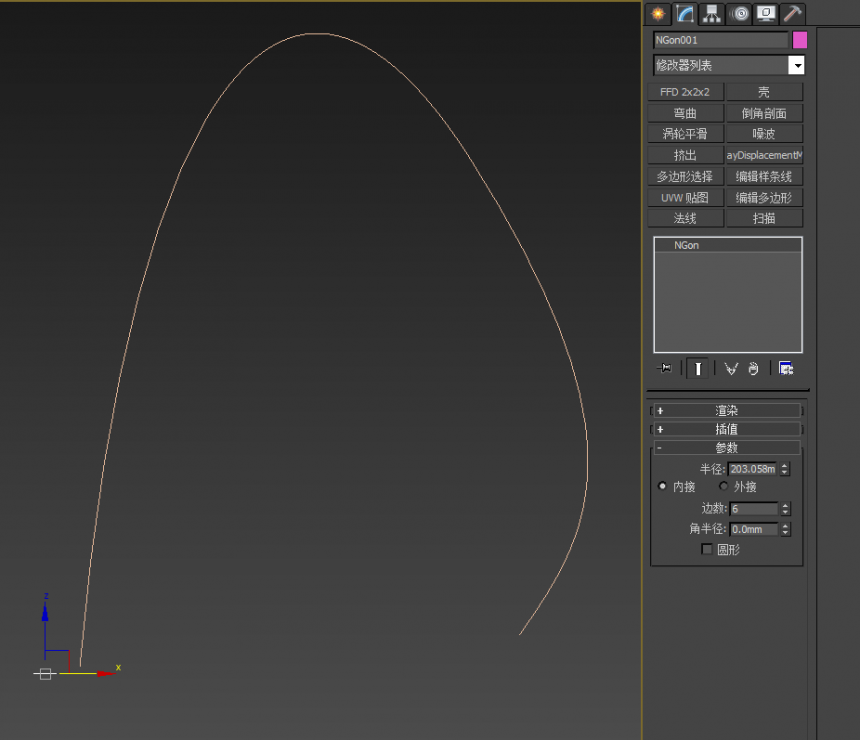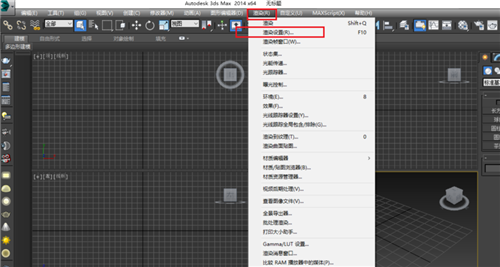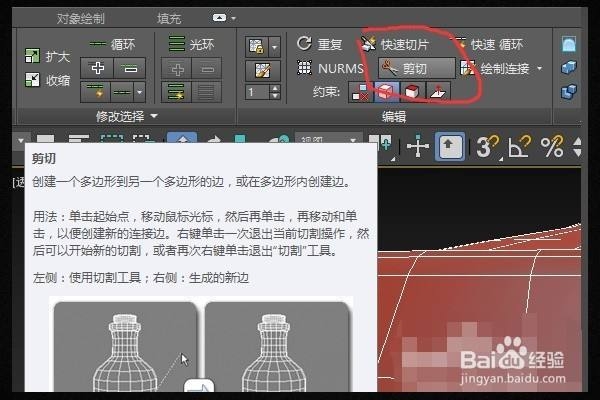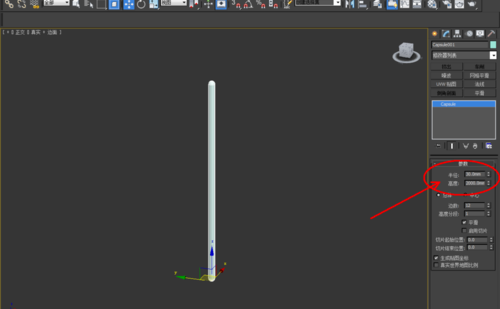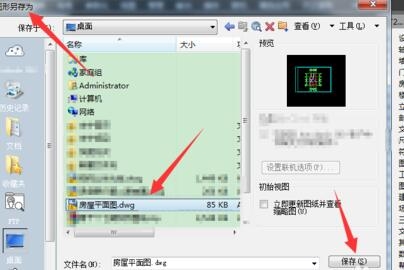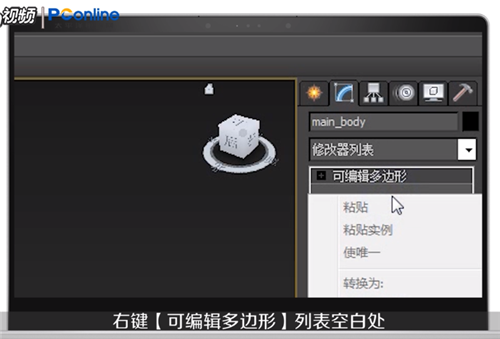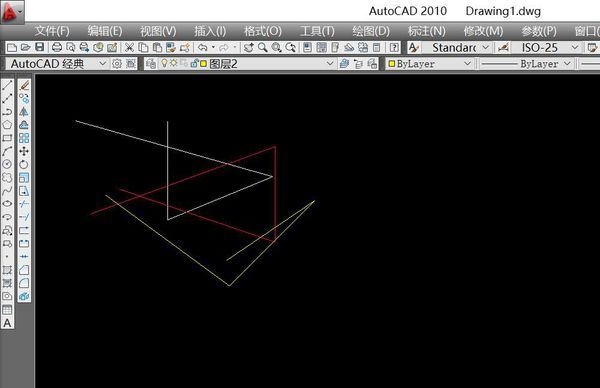cad怎样批量打印pdf(CAD怎样批量打印PDF)优质
cad怎样批量打印pdf?之前小编和大家分享了CAD软件打印pdf文件的方法。本文小编将和大家分享CAD批量打印PDF的方法。有需要的小伙伴们快和小编一起来看看CAD如何批量打印pdf文件吧。CAD批量打印PDF的方法如下:
步骤一。cad怎样批量打印pdf?安装Batchplot插件。双击安装文件即可。并之前必须关闭CAD。然后打开CAD。在命令栏键入BPLT。如键入没有反应。则要在工具下拉菜单中加载应用程序中加载。
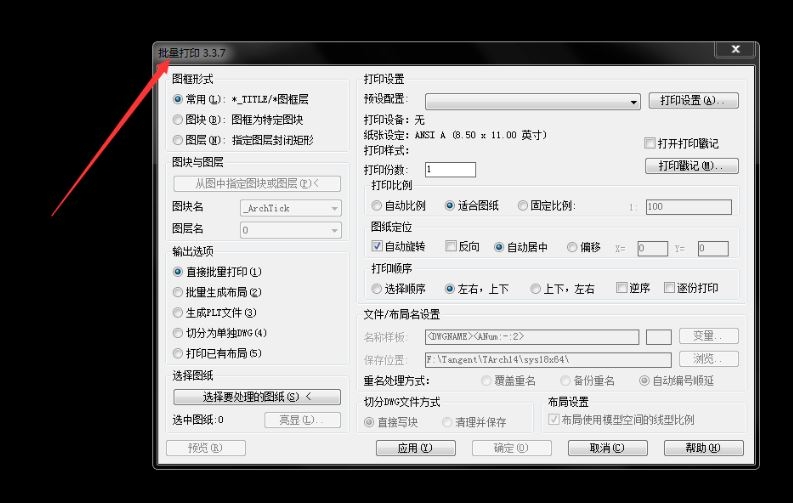
步骤二。打开CAD批量打印PDF的窗口后。左上角有三种打印方式分别【常用】图框层;【图块】;【图层】。【常用】是要事先设置好以TITLE为图层命的图层。然后框选图块最外边;【图块】和【图层】可以自定图块名字或者图层名字然后点击【从图中制定图块或图层】按键。
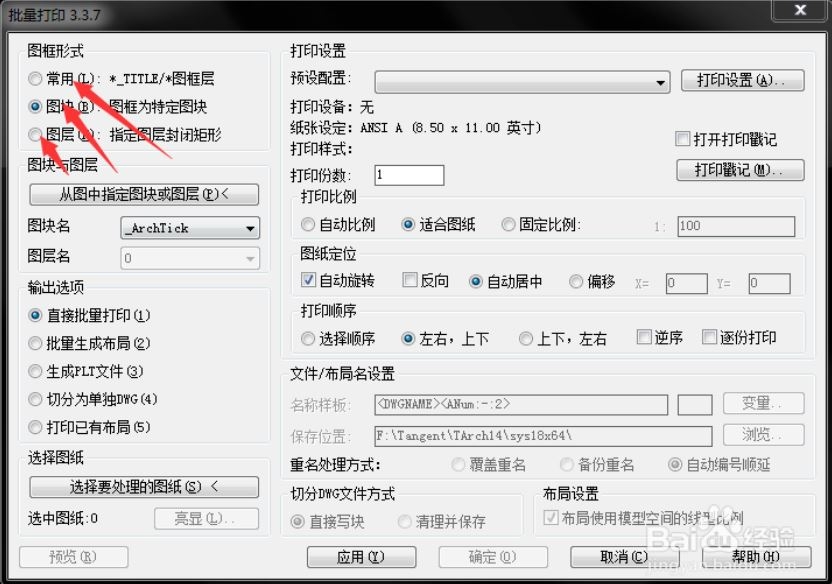
步骤三。CAD软件批量打印PDF设置大样样式如下图依次操作。点击打印样式设置。并起好样式名称。如图设置好后点击确定。
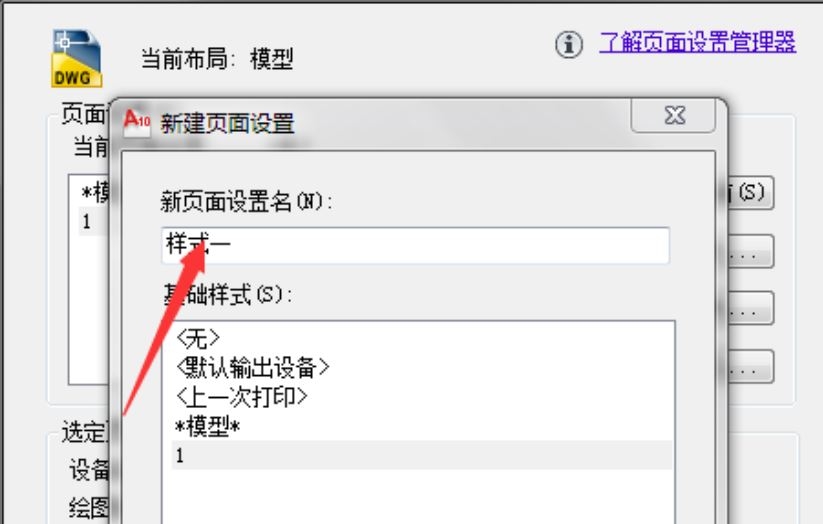
步骤四。在【预设配置】下拉菜单中选择刚才设置好的打印样式名称;然后设置好如下图位置。其中【打印顺序】可以按照个人喜好设置。最后点击【应用】。然后【选择要处理的图纸】按键到CAD窗口去选取图纸。跳出PDF文件完全后点击保存确定。最后成果如图。CAD批量打印PDF完成。
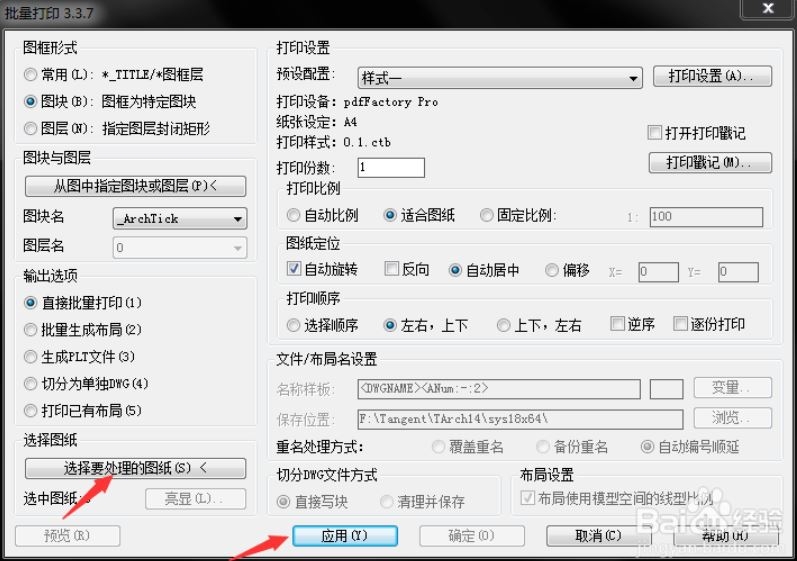
以上四个步骤就是cad怎样批量打印pdf?CAD批量打印PDF的方法。希望本文的方法分享能给小伙伴们带来帮助。更多关于PDF打印的方法可以点击:CAD打印PDF文件设置不留页边距的方法与步骤
更多精选教程文章推荐
以上是由资深渲染大师 小渲 整理编辑的,如果觉得对你有帮助,可以收藏或分享给身边的人
本文标题:cad怎样批量打印pdf(CAD怎样批量打印PDF)
本文地址:http://www.hszkedu.com/17247.html ,转载请注明来源:云渲染教程网
友情提示:本站内容均为网友发布,并不代表本站立场,如果本站的信息无意侵犯了您的版权,请联系我们及时处理,分享目的仅供大家学习与参考,不代表云渲染农场的立场!
本文地址:http://www.hszkedu.com/17247.html ,转载请注明来源:云渲染教程网
友情提示:本站内容均为网友发布,并不代表本站立场,如果本站的信息无意侵犯了您的版权,请联系我们及时处理,分享目的仅供大家学习与参考,不代表云渲染农场的立场!